Oftmals schreiben uns Windows Anwender, dass sie den Fehlercode 0x80246002 beim Windows Update erhalten. Dieser Fehler 0x80246002 ist keine Besonderheit von Windows 10, er tritt auch bei anderen Windows Versionen auf. Hier nachfolgend haben wir Euch einmal den Fehlercode 0x80246002 dargestellt.
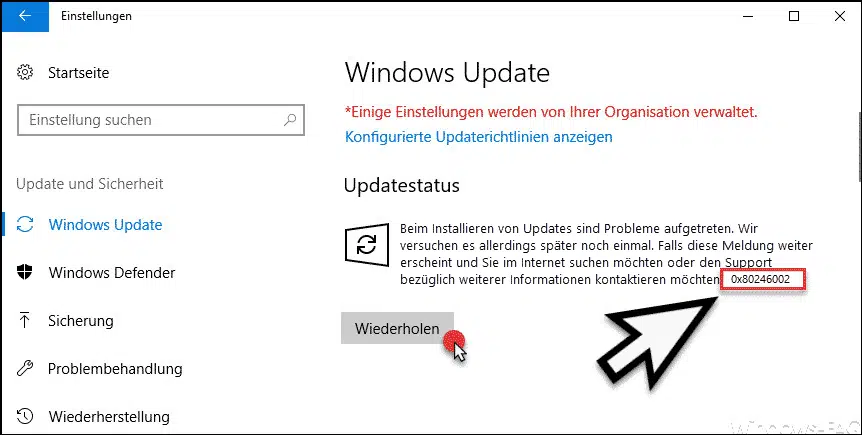
Warum der Windows Update Fehler 0x80246002 auftritt, kann verschiedene Ursachen haben.
Fehlercode 0x80246002 beseitigen
Oftmals sind Antivirenprogramme die Ursache für Windows Update Probleme, da sie während der Prüfung der Windows Updatedateien falsche Prüfungen durchführen und somit den Updateprozess blockieren. Auch beim Fehler 0x80246002 ist der Windows eigene Antivirenschutz, der Windows Defender oftmals das Problem. Ihr könnt mit folgender Vorgehensweise das Problem aber evtl. umgehen. Öffnet dazu zunächst die Windows 10 Einstellungen über die Tastenkombination

und ruft anschließend den Punkt
Update und Sicherheit
auf. Anschließend findet Ihr auf der linken Seite den Unterpunkt
Windows-Sicherheit
und könnt dann die Windows Komponenten „Windows Sicherheit öffnen„. Dort ist dann die Option
Viren- & Bedrohungsschutz
anzuklicken.

Wie Ihr auf der Abbildung vom Windows Defender sehen könnt, gibt es dort die Funktion
unterhalb der Sicherheitsinformationen. Wenn Ihr diese Windows Defender Updatesuche ausführt, installiert Ihr quasi direkt über den Windows Defender die aktuellsten Sicherheitspattern. Mit dieser Vorgehensweise umgeht Ihr den Fehlercode 0x80246002. Dies könnt Ihr prüfen, in dem Ihr nach dem Update Euren PC einmal neu startet und dann Windows Update erneut ausführt. Nun sollte es nicht wieder zum Fehlercode 0x80246002 kommen.
Manuelles Update der Defender Signaturen
Erfahrenere Windows Anwender können das Update der Windows Defender Signaturen auch über die Eingabeaufforderung durchführen. Dazu müsst Ihr lediglich die Eingabeaufforderung mit Administrator-Rechten starten und dann folgende Befehle absetzen.
cd %ProgramFiles%\Windows Defender
mpcmdrun.exe -removedefinitions -dynamicsignatures
mpcmdrun.exe -signatureupdate

Auch danach solltet Ihr einen Windows Neustart durchführen und per Windows Update prüfen, ob Ihr weiterhin den Fehlercode 0x80246002 erhaltet. Weitere Hilfen zu anderen Windows Update Fehlercodes findet Ihr hier:
– Windows Fehlercodes und 8-stellige Hex-Codes auflösen mit dem Microsoft Error Lookup Tool
– 0x8078011E Fehlercode bei Windows Systemabbild erstellen
– Windows Update Fehlercode 0x80070005
– 0x80070103 Fehlercode beim Windows Update
– Windows Update Fehlercode 0x80070663
– CRITICAL_STRUCTURE_CORRUPTION 0x00000109 BlueScreen Fehlercode
– Windows Aktivierungs Fehlercode 0xC004F074
– Windows Update Fehlercode 0x80240016
– 0x80080005 Windows Update Fehlercode
– Special Pool Detected Memory Corruption BSOD
– 0x8024000b Fehlercode beim Windows Update
– Fehlercode 0x800f0982 beim Windows Update
– 0x800f0988 Fehlercode beim Windows 10 Update und 1909 Upgrade
– Windows Update Fehlercode 0x8024001f
– Fehlercode 0x80246017 beim Windows Update
– Fehlercode 0x80246008 beim Windows Update
– Windows Update Fehlercode 0x80070BC9
– Fehlercode 0x80072EFE beim Installation von .Net Framework 3.5
– Windows Update Fehlercode 8007000E
– Fehlercode 0x8007042B – 0x4001E – 0x3000D – 0x2000D





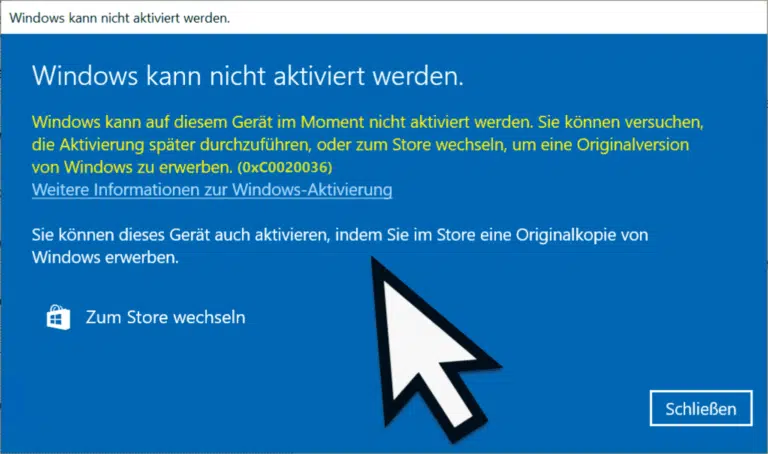









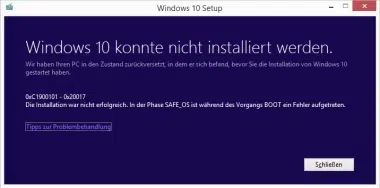


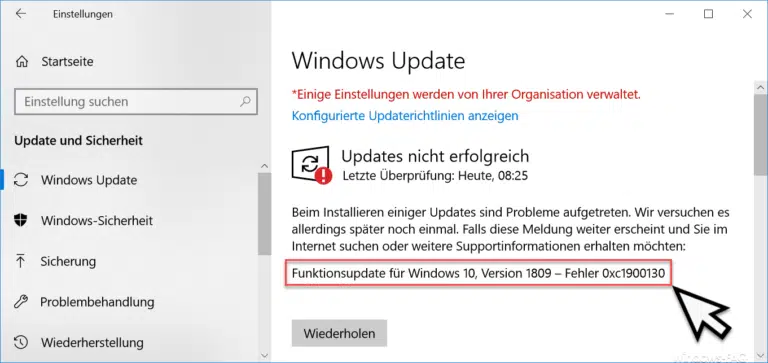







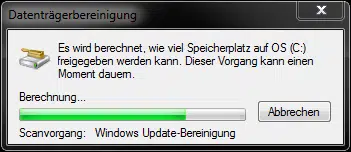
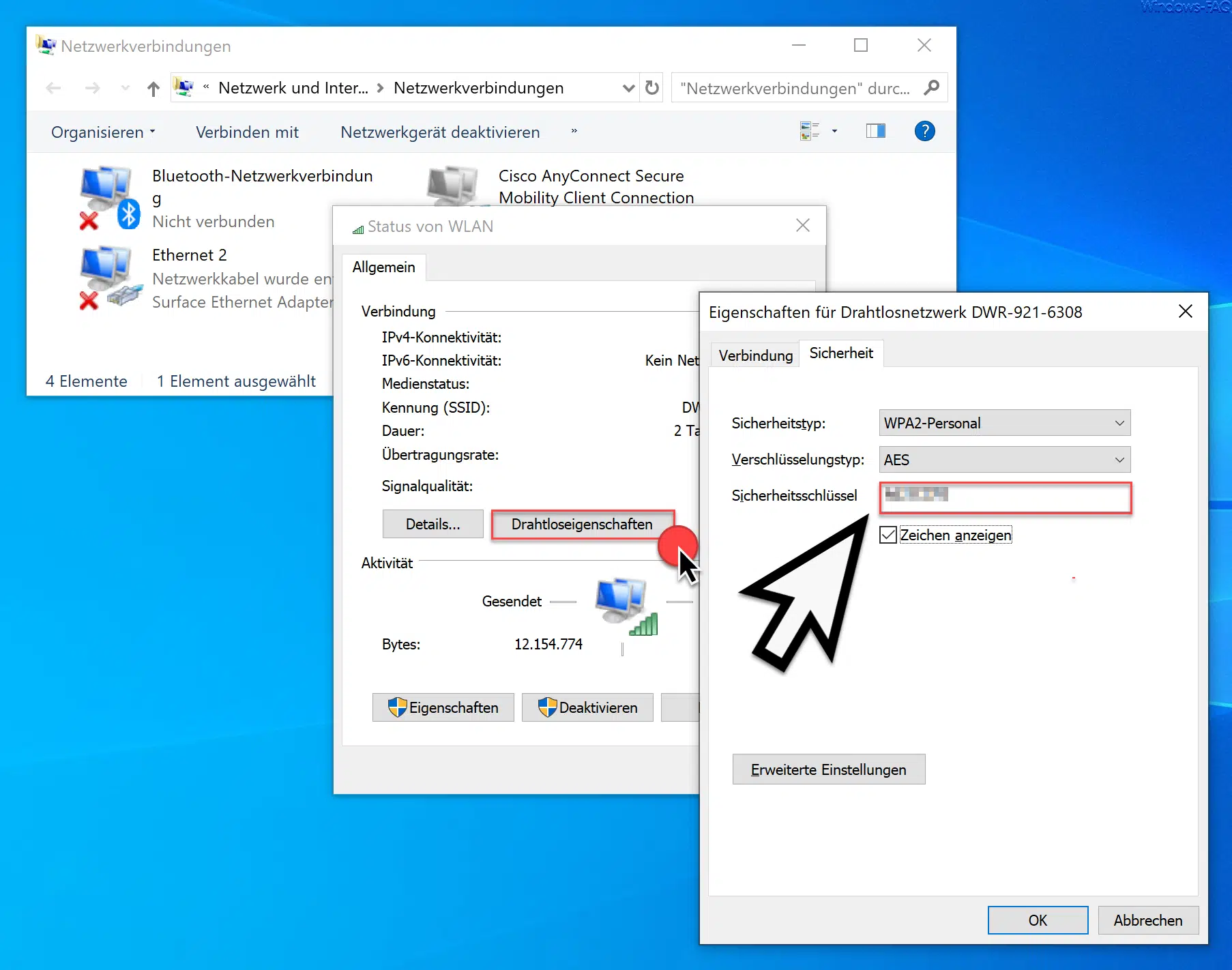
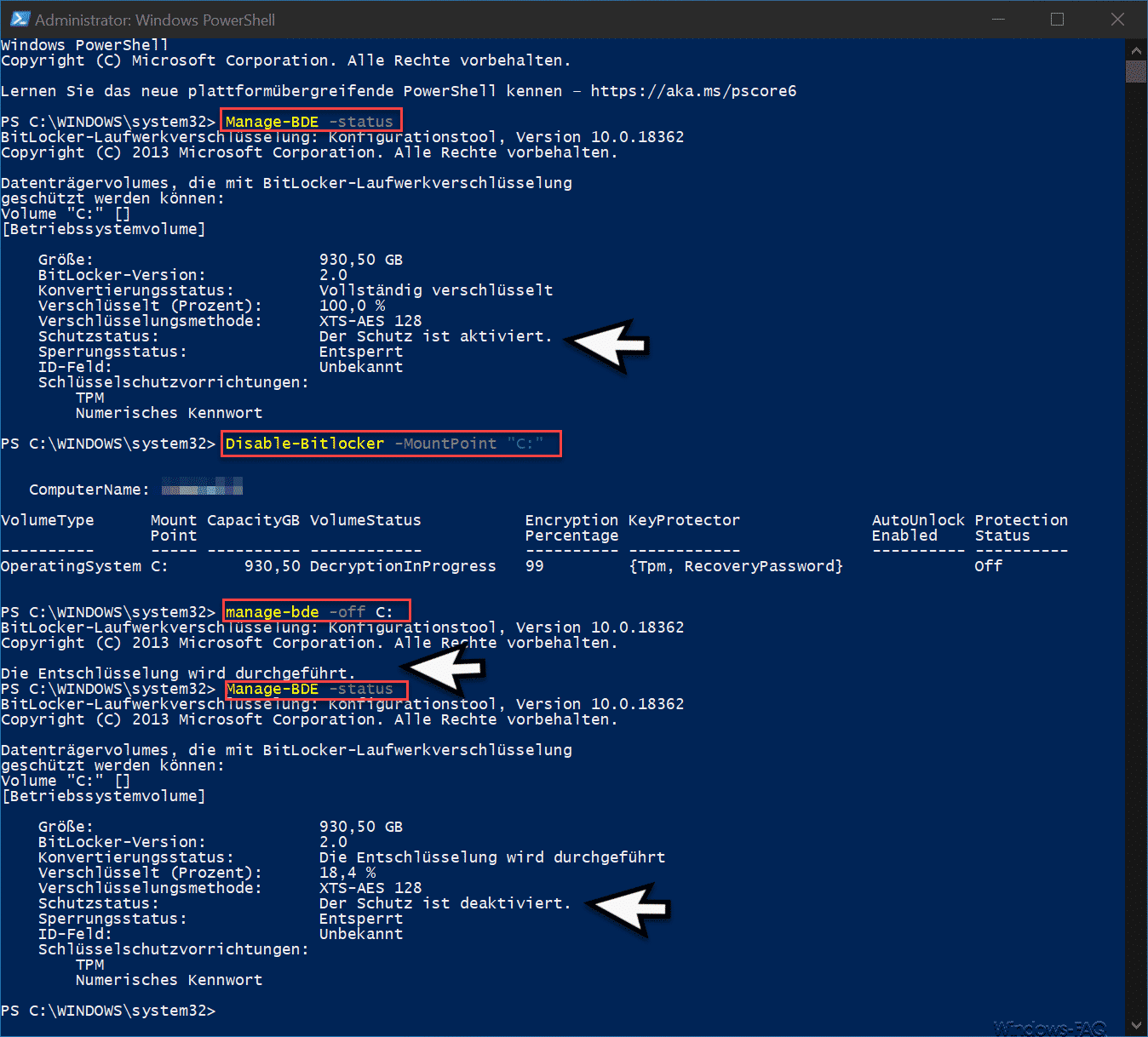
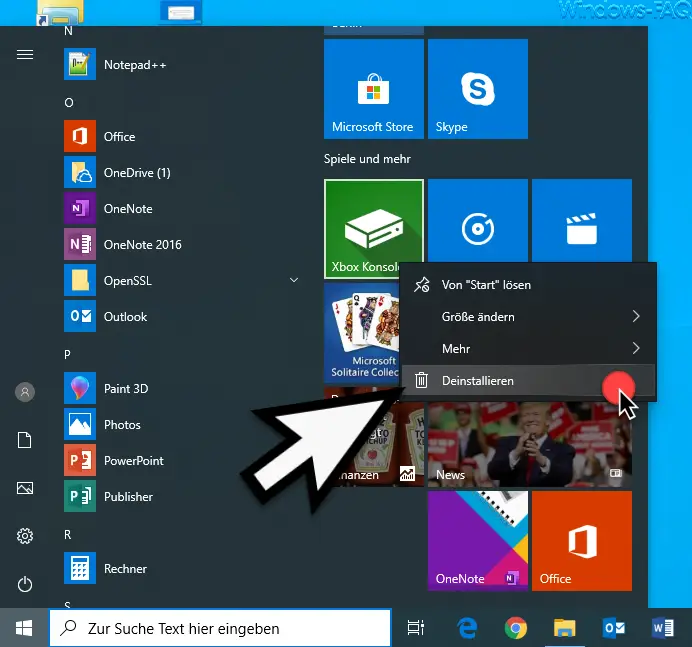




Neueste Kommentare